Sida loo qaado Screenshot gudaha Windows 11/10 PC
Qaadashada sawir-qaadista waa mid aad u fudud, si kastaba ha ahaatee, qaadashada sawirro wanaagsan oo leh calaamado sax ah oo cad waxay qaadataa xoogaa dadaal ah iyo farsamooyin sax ah. In kasta oo aan dabooleyno hababka sida loo take screenshots in Windows 11/10 , waxaan sidoo kale ka hadli doonaa qaar ka mid ah qalabka kaa caawin kara inaad qaadato shaashado wanaagsan oo sax ah. Tusaale ahaan, gudaha Windows 11/10/8.1 , waxaad riixi kartaa Win+PrnScr si aad sawir uga qaadatid shaashaddaada oo aad ku kaydiso galka Screenshots ee maktabadaada Sawirrada.
Sida loo qaado Screenshot gudaha Windows 11/10
Waxaad ku qaadi kartaa shaashadda Windows 11/10 adigoo isticmaalaya hababka soo socda:
- Furaha PrtScr(PrtScr) si aad u qabsato & u kaydiso sabuuradda
- WinKey+PrtScr si aad u qabato shaashadda oo dhan oo aad u kaydiso fayl ahaan
- Alt+PrnScr si aad sawir uga qaaddo daaqad kasta oo firfircoon
- Win+PrtScr si aad u qabato shaashadda oo dhan
- Win+Shift+S si aad u furto aalada wax-toogashada
- WinKey+Volume down furayaasha kiniiniyada Windows
- Qalabka wax lagu toogto
- Microsoft Snip
- Charms Bar
- XBox app Game Bar
- Snip & Sketch abka
- Freeware qalab qabashada shaashadda.
Aynu si faahfaahsan u eegno iyaga.
1] PrtScr/Prt Sc/PrntScrn/Print Screen Key
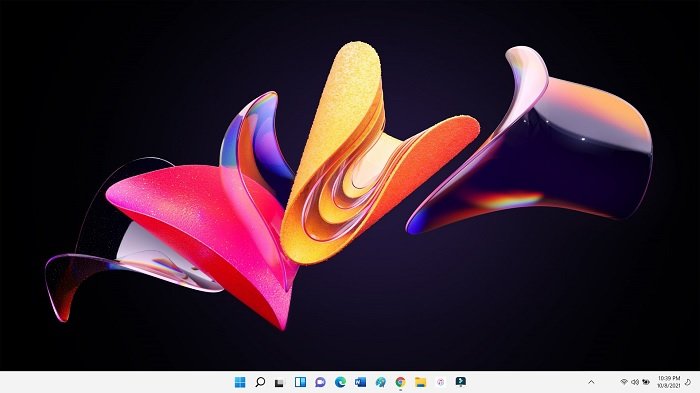
Tani waa mid ka mid ah hababka ugu badan ee ay isticmaalaan isticmaalayaasha Windows si ay u qaadaan sawirada shaashadda. Furuhu wuxuu badiyaa ku jiraa safka ugu sarreeya ee kiiboodhkaaga.
Haddii aad si fudud u riixdo furaha PrtScr , shaashadda waa la qabsan doonaa oo lagu kaydin doonaa sabuuraddaada. Kadib waxaad ku dhejin kartaa meel kasta oo aad rabto, sida Rinjiga(Paint) , Dokumentiga Word , iwm(PrtScr) . Talaabada xigta waa inaad furto Rinjiga MS,(MS Paint,) midig-guji, oo ku dhufo tab(Paste) tab, ama waxaad riixi kartaa CTRL+V. Sawirka shaashaddaadu waa diyaar, ku keydi meesha la rabo.
Si aad sawir uga qaaddo mid ka mid ah daaqadaha(any one window) , dhagsii daaqadda si aad u firfircoonaato oo Alt+PrntScr . Hadda waxaad ku dhejin kartaa meel kasta oo aad rabto.
Haddii software qaar ay kaa xannibayaan isticmaalka PrtScr , waxaad isku dayi kartaa Ctrl+PrtScr .
TALO(TIP) : Waxaad ka dhigi kartaa furaha PrtScr inuu furo Qalabka Snipping Screen(make the PrtScr key open Screen Snipping Tool) si aad u nuqul ka sameyso gobolka shaashaddaada
2] Win+PrtScr

Tani waa shay aanay dad badan oo isticmaala Windows run ahaantii garan . Isku darka Win+PrntScrn keys ayaa si toos ah u qaadaya shaashaddaada waxayna ku kaydinayaan galka lagu magacaabo Screenshots ee kombayutarkaga. Tani waa mid ka mid ah siyaabaha ugu fudud ee lagu heli karo shaashadaha si degdeg ah.
Si aad shaashadda oo dhan hal mar u qabato, waxaad u baahan tahay oo kaliya inaad riixdo WinKey+PrtScr ama WinKey+Fn+PrtScr furaha isku dhafka ah ee kiiboodhka qalabka. Markaad qabanayso sawir-qaadista, laptop-kaagu wuu yaraan doonaa, ka dibna waxaad ka heli kartaa shaashadda laga qabtay galka User/Pictures/Screenshots .
Waxaad ka eegi kartaa shaashaddaada %UserProfile%\Pictures\Screenshots folder. Xusuusnow galkan lama abuurin ilaa aad isticmaasho Win+PrntScrn hal mar. Si kastaba ha ahaatee, waad rari kartaa galka Kaliya(Just) midig-guji galka Screenshots oo fur Properties halkaas oo aad ka bedeli karto goobta wax soo saarka.

Hubi qoraalkan haddii aad ogaato in sabab qaar ka mid ah Windows-kaagu aanu u kaydinaynin Screenshot-yada la qabtay ee ku jira galka Sawirrada(Windows is not saving captured Screenshots in the Pictures folder) .
Akhri: (Read:) Sida loo qaado shaashadda shaashadda gudaha Windows(How to take a scrolling screenshot in Windows) .
3] Alt+PrtScr si aad sawir uga qaaddo daaqad kasta oo firfircoon
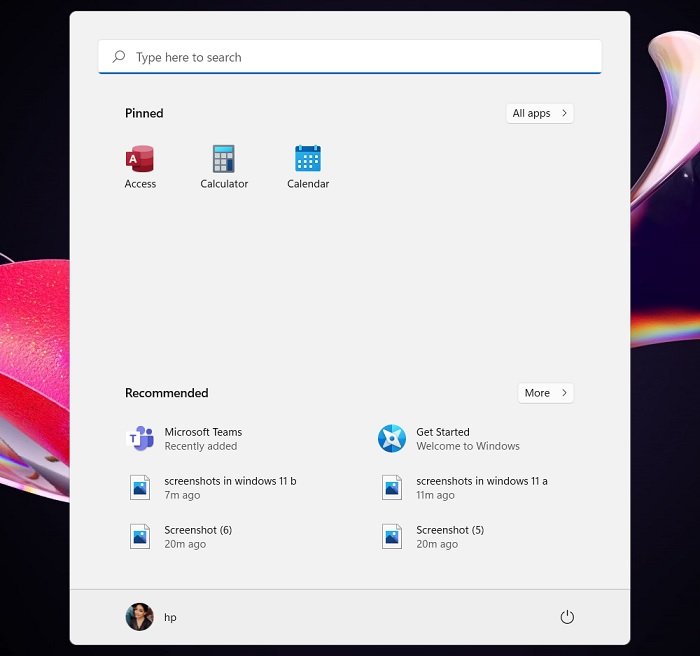
Press Alt+PrtScr haddii aad rabto in aad sawir ka qaaddo mid ka mid ah daaqadaha firfircoon. Habkani wuxuu qaban doonaa oo kaliya daaqadaha firfircoon ee ma qabsan doono shaashadda oo dhan. Tani waxay ka dhigan tahay haddii aad leedahay daaqad pop-up ah oo ka furan bogga shabakadda oo aad riixdo furayaasha Alt+Prt Sc waxay qabsanaysaa kaliya daaqadda pop-up ee ma qabsanayso dhammaan bogga internetka. Fiiri shaashadda aan kor ku soo wadaagay, halkan waxaan ku hayaa Windows Start Menu oo furan oo aan riixay Alt+Prt Sc oo waxay qabatay oo keliya Start Menu ee ma qabsan dhammaan desktop-ka.
4] Win+PrtScr si aad u qabato shaashadda oo dhan
Riixitaanka Win+PrtScr waxay qaban doontaa shaashadda oo dhan.
Akhri(Read) : Sida loo qaado sawir sawir leh oo ay ku jiraan Tilmaamaha Jiirka iyo Cursor-ka(take a screenshot with Mouse Pointer and Cursor included) .
5] Win+Shift+S
Isku darka furayaasha Win+Shift+S ee kiiboodhkaaga ayaa kuu ogolaanaya inaad furto Toolbar-ka toogashada ee qabsashada aag la dooran karo oo shaashaddaada ah. Fur shaashada aad rabto inaad qabato oo Win+Shift+S , shaashadduna way cirroobaysaa oo kuu ogolaanaysa inaad jiidato cursorka oo aad doorato meesha aad rabto.

Jidka gaaban wuxuu si toos ah kuugu furayaa qalabka wax lagu gooyo oo waxaad ka qaadi kartaa shaashadda shaashadda oo dhan ama gobol gaar ah. Sawirka laga qaaday halkan waxa lagu koobiyeeyay sabuuraddaada oo ay tahay inaad ku dhejiso MS Rinjiga(MS Paint) ama abka tafatirka sawir ee kale ee laga heli karo kombayutarkaga. Waxaad ka qaadan kartaa toogto leydi ah, jeex bilaash ah, jeex daaqadeed, ama shaashad buuxda halkan.
Waxaad ku koobi kartaa meel la dooran karo sanduuqa ka dibna ku dheji MS Word ama MS Rinjiga(MS Paint) .
6] WinKey+Vol ee kiniiniga Windows/Surface
Haddii kiniiniga Windows - ka ama dusha sare aanu lahayn furaha PrtScr , waxaad riixi kartaa WinKey+Volume down badhamada qalabka kumbuyuutarka, isla mar ahaantaana, waxaad ka heli doontaa shaashadda la qabtay oo lagu kaydiyay galka Pictures/Screenshots . Waxaad ka akhrisan kartaa wax badan oo ku saabsan sida loo qaado shaashadda dusha sare .
7] Qalabka wax lagu toogto
Windows 10
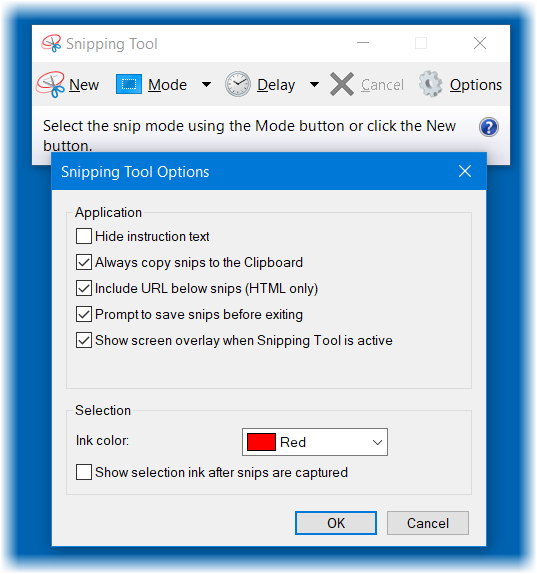
Qalabka Snipping(Snipping Tool) wuxuu ahaa qayb ka mid ah Windows muddo dheer. Waxaa lagu bilaabay Windows 7 waana la sii waday. Tani waa qalab aad u fudud oo kuu ogolaanaya inaad qabsato aag la doortay oo shaashadda ah oo aad si toos ah ugu kaydiso faylka sawirka.
- Si aad u isticmaasho qalabka wax lagu toogto, fur shaashadda aad rabto inaad qabato marka hore ka dibna fur qalabka.
- Raadinta Daaqadaha(Windows Search) , ku qor Snipping Tool oo dooro Qaabka(Mode) iyo Dib u dhigista(Delay) oo guji New .
- Isticmaal calaamadda si aad u dooratid aagga shaashadda.
- Guji calaamadda Save oo ku keydi sawirka meesha aad rabto.
- Qalabku waxa kale oo uu bixiyaa qaar ka mid ah qalabyada tafatirka sida qalinka, caag, iyo iftiimiye.
Daaqadaha 11


Guji(Click) tab ka raadinta(Search) shaqada oo ku qor Snipping Tool , fur codsiga, dhagsii New oo waxay furi doontaa tab aad ka dooran karto qaabka aad rabto inaad qabato.
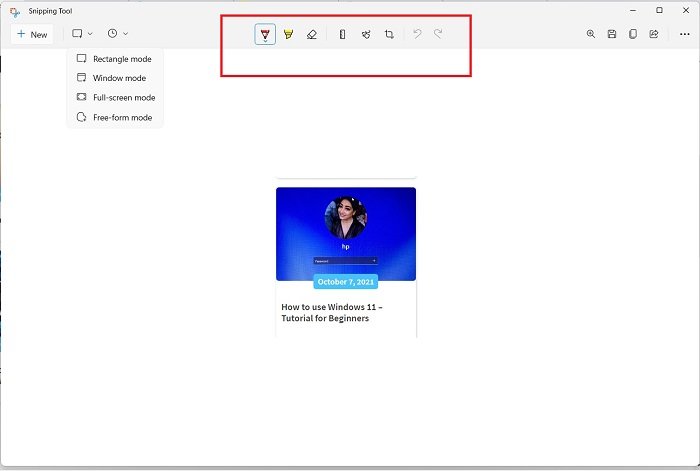
Marka aad dhammayso xulashada aagga, waxaa lagu qabsan doonaa arjiga laftiisa ka dibna waxaad calaamadin kartaa, iftiimin kartaa, qalin qorid, dalagga, koobi, iwm sawirkaaga halkan.
la xiriira(Related) : Sida loo duubo shaashaddaada gudaha Windows 11/10 .
8] Microsoft Snip
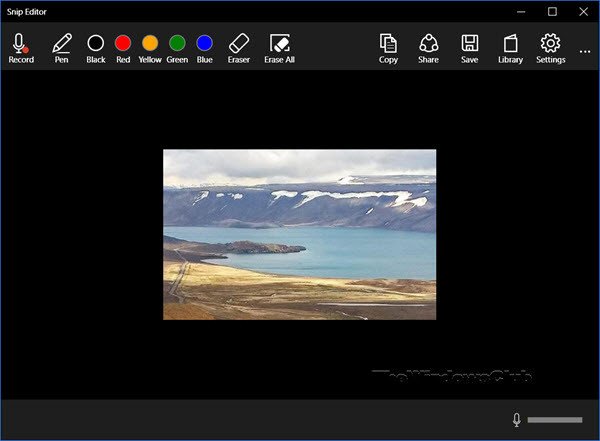
Microsoft Snip Screen Capture Tool waa qalabkii ugu dambeeyay ee ay bixiso Microsoft Office kaas oo kaa caawinaya in aad si dhakhso leh oo fudud u qaadatid sawirada shaashadda. Qalabku aad buu u caawinayaa isticmaalayaasha u baahan inay si joogto ah u qaataan shaashadaha.
Waxaad u baahan tahay inaad soo dejiso oo aad ku rakibto qalabkan Snip Screen Tool kombuyutarkaaga. Marka la rakibo qalabku wuxuu ku fadhiyaa shaashaddaada had iyo jeer waxay kuu oggolaaneysaa inaad si dhakhso leh u qaaddo shaashadda. Kani waa aalad dareen leh oo la socota astaamo awood leh oo kaa caawinaya in aad qaadato shaashado wanaagsan oo dhab ah. Baro sida loo isticmaalo kan cusub
9] Isticmaalka Soojiidashada Share ee Windows 8.1
Windows 8.1 waxa kale oo ay ku daraysaa awoodda in aad sawir ka qaaddo soo jiidashada Share . Laakiin tani waa faa'iido, kaliya haddii aad rabto inaad qof la wadaagto. Si toos ah uma keydin doonto sawirka gal kasta.
Fur Charms bar oo guji Share . Waxaad fursad u yeelan doontaa inaad la wadaagto sawirka qaar ka mid ah abkaaga Dukaanka Windows(Windows Store) ee taageera sifadan. Haddii aad u baahan tahay inaad boostada ku dirto shaashadda, waxaad dooran kartaa Boostada(Mail) , tusaale ahaan.
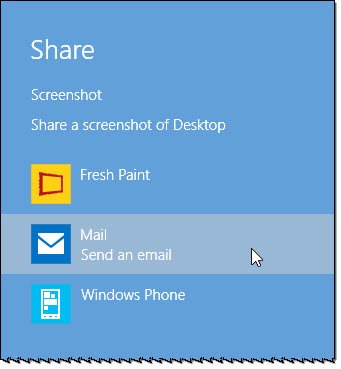
Gujista abka waxa ay ka qaadan doontaa sawir-qaadista desktop-ka ama abka firfircoon.
10] Isticmaalka Bar Game
App-ka XBox ee ku jira Windows 10 Cusboonaysiinta(Creators Update) Hal -abuurka iyo hadhow waxay isticmaali karaan Bar Game(Game Bar) si ay u qaadaan sawirada daaqada ciyaarta firfircoon. (Game)Riix Win+Alt+PrtScn si aad u qaaddo oo aad u badbaadiso sawirka daaqada ciyaarta .(Game)
11] Snip & Sketch abka
Waxaad isticmaali kartaa abka Snip & Sketch si aad u qabsato oo aad ugu sharaxdo(Annotate) sawirada gudaha Windows 10 v1809(Capture) iyo wixii ka dambeeya.
12] Isticmaalka freeware qolo saddexaad
Waxa kale oo jira qaar ka mid ah software Qabashada Shaashadda bilaashka ah(free Screen Capture software) ee Windows oo laga yaabo inaad rabto inaad hubiso.
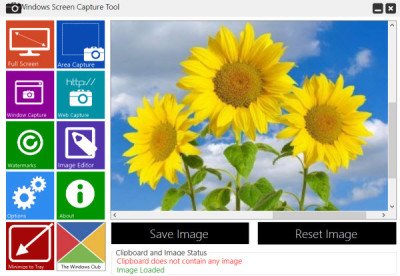
Marka laga reebo in laguu ogolaado in aad sawir ka qaadatid shaashadda Windows , software-kan bilaashka ah wuxuu bixiyaa fursado iyo astaamo badan oo badan.
TALO BONUS(BONUS TIP) : Boostadaani waxay tuseysaa sida loo qaado shaashadda qufulka & Shaashada Login ee Daaqadaha.
Tag halkan haddii aad u baahan tahay si aad u ogaato sida loogu daro aaladda frame ee shaashadda .
Related posts
Sida loo qaado shaashadda shaashadda gudaha Windows 11/10
Software-ka Qaadista Shaashada Bilaashka ah ee ugu Fiican ee Windows 11/10
Screenshots aan lagu kaydin galka sawirada Windows 11/10
Qalabka wax-ka-qabashada ee gudaha Windows 11/10 PC: Talooyin & tabaha lagu qabto sawir-qaadista
Screeny waa software sawir qaade oo bilaash ah oo loogu talagalay Windows PC
SESSION_HAS_VALID_POOL_ON_EXIT Shaashada buluuga ah ee Windows 11/10
Hagaaji Cillada galka Xogta KerNEL (Msis.SYS) gudaha Windows 11/10
Aaway faylka log ee BSOD gudaha Windows 11/10?
Qalabka shaashadda ee SnapCrab ee Windows 10
ScreenWings waa software-ka-hortagga shaashadda ee Windows PC
Windows Mixed Reality headset wuxuu ku tusayaa Shaashadda Madow gudaha Windows 11/10
Hagaaji Shaashadda Madow ee Dhimashada ee Windows 11/10; Ku dheggan Shaashada Madow
Shaashadda buluuga ah ka dib Cusbooneysiinta Windows gudaha Windows 11/10
Hagaaji aksdf.sys Screen Blue of Death qaladka gudaha Windows 11/10
Ku hagaaji Shaashadda Madow ee leh dhibka cursorka ee gudaha Windows 11/10
Hagaaji khaladka Shaashada Buluugga ah ee Klif.sys Windows 11/10
DPC_WATCHDOG_VIOLATION Shaashadda buluuga ah ee gudaha Windows 11/10
Sida looga hortago in bandhiga shaashadda uu damiyo gudaha Windows 11/10
Ugu Fiican Falanqeeyaha Qashin qubka Bilaashka ah ee loogu talagalay Windows 11/10
Akhri: Sida loo beddelo Shaashadda Qufulka Muddada Wakhtiga ee Windows 11/10
